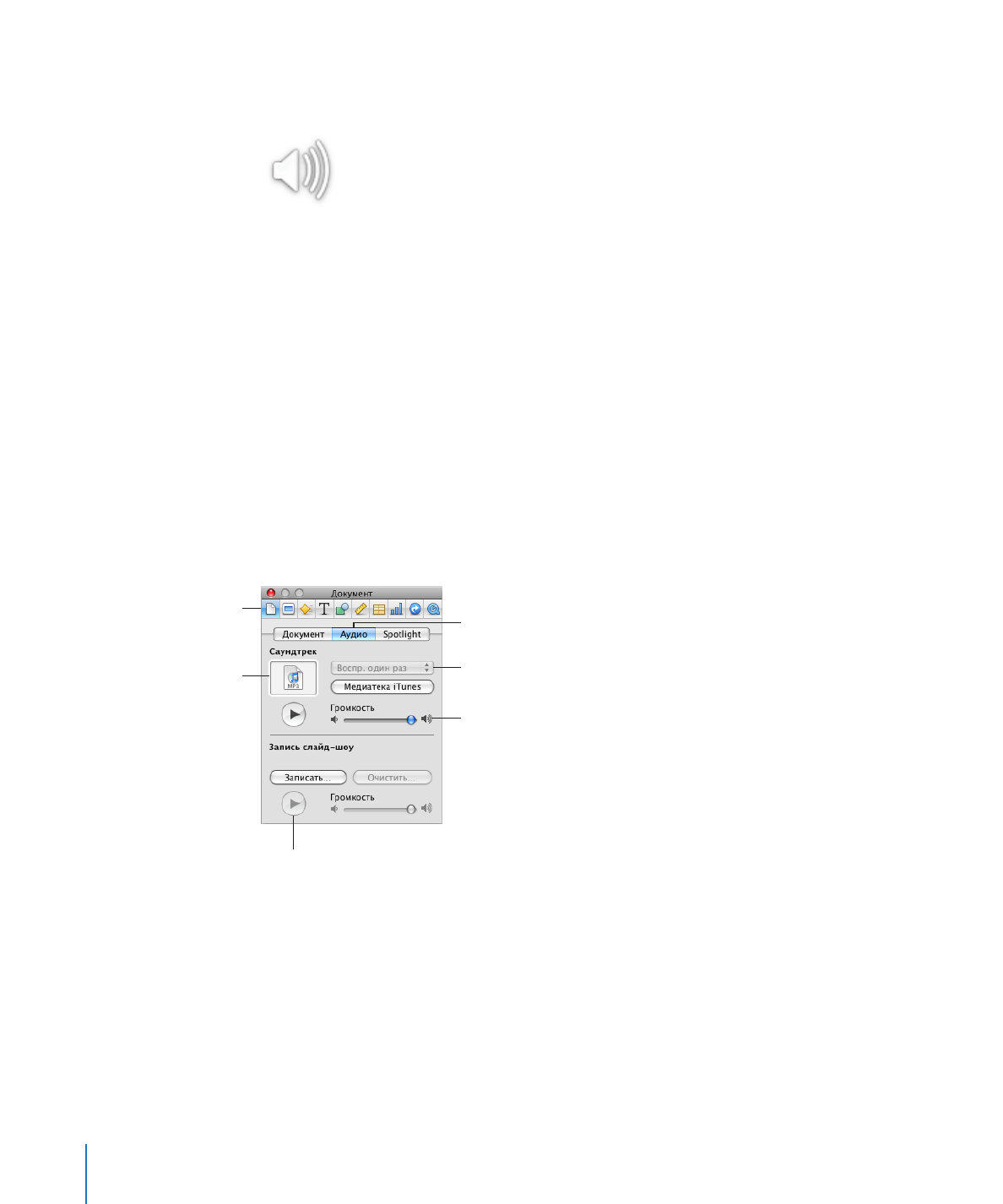
Добавление звуковой дорожки в слайд-шоу
Воспроизведение файла, добавленного в качестве звуковой дорожки, всегда
начинается с начала файла.
Добавление звуковой дорожки
1
Нажмите «Инспектор» на панели инструментов, затем нажмите кнопку «Инспектор
документа».
2
Нажмите кнопку «Аудио».
Кнопка «Инспектор
документов»
Перетяните сюда
звуковой файл, чтобы
воспроизвести его во
время слайд-шоу.
Для повторного
воспроизведения звукового
файла выберите «Зациклить».
Задайте уровень
громкости звуковой
дорожки.
Кнопка «Аудио»
Прослушайте аудиофайл.
3
Выполните одно из следующих действий.
Чтобы добавить песню или плейлист из медиатеки iTunes, нажмите медиатеку
iTunes. Найдите и перетащите нужную песню или плейлист из медиабраузера
в область звука Инспектора документа. Учтите, что при изменении плейлиста
в iTunes это изменение не отразится на звуковой дорожке, пока плейлист не будет
добавлен повторно.
Чтобы добавить аудиофайл из Finder, перетащите его с рабочего стола в область
звука Инспектора документа.
116
Глава 6
Добавление звука и фильмов
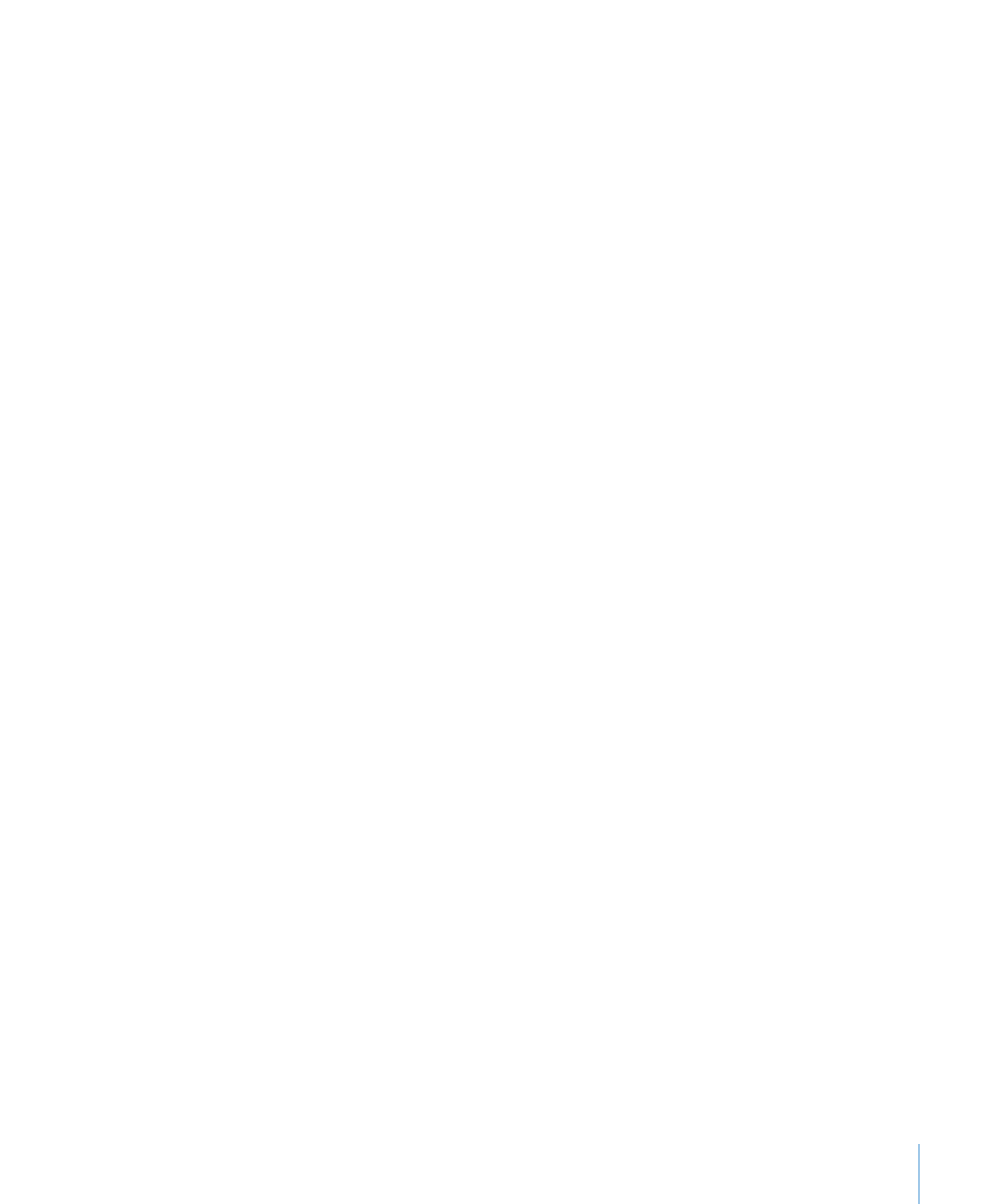
Глава 6
Добавление звука и фильмов
117
4
Чтобы зациклить воспроизведение песни или плейлиста на время презентации,
выберите «Зациклить» во всплывающем меню рядом с областью звука.
5
Чтобы прослушать песню при работе над слайд-шоу, нажмите кнопку
воспроизведения под областью звука.